Запишите бинарные видеоданные в файл
Computer Vision Toolbox / приемники
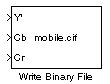
Блок Write Binary File берет видеоданные из Simulink® модель и экспорт это к двоичному файлу.
Этот блок производит необработанный двоичный файл без информации о заголовке. Это не имеет никакой закодированной информации, обеспечивающей тип данных, частоту кадров или размерность. Видеоданные для этого блока появляются в упорядоченном по строкам формате.
Примечание
Этот блок поддерживает генерацию кода только для платформ, которые имеют файловый ввод-вывод в наличии. Блок не поддерживает генерацию кода, использующую Simulink Desktop Real-Time™ или Simulink Real-Time™.
Y' — Компонент яркости входного видеопотокаКомпонент яркости входного видеопотока в виде скаляра, вектора или матрицы. Метка этого порта может быть изменена с помощью параметра Component1, когда параметр Video format устанавливается на Custom.
Типы данных: int8 | int16 | int32 | uint8 | uint16 | uint32
Cb — Синий компонент различия входного видеопотокаСиний компонент различия входного видеопотока в виде скаляра, вектора или матрицы. Метка этого порта может быть изменена с помощью параметра Component2, когда параметр Video format устанавливается на Custom.
Типы данных: int8 | int16 | int32 | uint8 | uint16 | uint32
Cr — Красный компонент различия входного видеопотокаКрасный компонент различия входного видеопотока в виде скаляра, вектора или матрицы. Метка этого порта может быть изменена с помощью параметра Component3, когда параметр Video format устанавливается на Custom.
Типы данных: int8 | int16 | int32 | uint8 | uint16 | uint32
A — Альфа-компонент входного видеопотокаАльфа-компонент входного видеопотока в виде скаляра, вектора или матрицы. Метка этого порта может быть изменена с помощью параметра Component4, когда параметр Video format устанавливается на Custom.
Чтобы включить этот порт, используйте одну из этих опций.
Установите параметр Video format на Four character codes, и установленный параметр Four character code на AYUV или IF09.
Установите параметр Video format на Custom, и параметр Number of inputs к 4. В этом случае именем этого порта является Alpha.
Типы данных: int8 | int16 | int32 | uint8 | uint16 | uint32
T — Компонент прозрачности входного видеопотокаКомпонент прозрачности входного видеопотока в виде скаляра, вектора или матрицы.
Чтобы включить этот порт, установите параметр Video format на Four character codes, и установленный параметр Four character code на Y41T или Y42T.
Типы данных: int8 | int16 | int32 | uint8 | uint16 | uint32
File name — Имя двоичного файлаoutput.bin (значение по умолчанию) | имя файла Задайте имя выходного двоичного файла с .bin расширение, для видеоданных. Нажмите Save As, чтобы задать местоположение для файла.
Video format — Формат видеоданных Four character codes (значение по умолчанию) | CustomЗадайте формат видеоданных как одна из этих опций.
Четыре кодов символов (FOURCC) — Для получения дополнительной информации об этих кодах, смотрите https://www.fourcc.org.
Пользовательский — Чтение видеоданные от двоичного файла пользовательского формата.
Four character code — Формат двоичного файлаI420 (значение по умолчанию) | AYUV | CLJR | cyuv | GREY | IF09 | IMC1 | IMC2 | IMC3 | IMC4 | IUYV | IY41 | IYU1 | IYU2 | IYUV | NV12 | NV21 | UYNV | UYNY | V210 | Y411 | Y41P | Y41T | Y422 | Y42T | Y8 | Y800 | YUNV | YUY2 | YUYV | YV12 | YV16 | YVU9 | YVYU | ...Выберите четыре кода символа желаемого кодека для двоичного файла. Значение этого параметра также определяет количество входных портов на блоке. Для получения информации о котором четыре кодов символов включают, который входные порты, смотрите Input port для Четырех Кодов символов.
Чтобы включить этот параметр, установите параметр Video Format на Four character codes.
Line ordering — Направление заливки двоичного файлаTop line first (значение по умолчанию) | Bottom line first Если вы выбираете Top line first, блок начинает заполнять двоичный файл первой строкой видеокадра. Это затем заполняет файл другими строками в увеличивающемся порядке. Если вы выбираете Bottom line first, блок начинает заполнять двоичный файл последней строкой видеокадра. Это затем заполняет файл другими строками в порядке убывания.
Bit stream format — Формат данных двоичного файлаPlanar (значение по умолчанию) | PackedЗадайте формат данных двоичного файла как Planar или Packed.
Чтобы включить этот параметр, установите параметр Video Format на Custom.
Number of inputs — Количество компонентов во входном видеопотоке1| 2 Задайте количество компонентов во входном видеопотоке. Это наборы параметров количество входных портов.
Чтобы включить этот параметр, установите параметр Video Format на Custom.
Inherit size of components from input data type — Все компоненты имеют то же количество битовon (значение по умолчанию) | offВыберите параметр Inherit size of components from input data type, чтобы указать, что все компоненты имеют то же количество битов как тип входных данных. Если вы очищаете этот параметр, можно задать количество битов для каждого активированного компонента с помощью связанного параметра Bits.
Чтобы включить этот параметр, установите параметр Video Format на Custom.
Component1 — Имя входного порта компонента яркостиY' (значение по умолчанию) | имя компонентаЗадайте имя входного порта для компонента яркости входного видеопотока.
Чтобы включить этот параметр, установите параметр Video format на Custom, установите параметр Number of inputs на 1 или больше.
Component2 — Имя синего компонента различияCb (значение по умолчанию) | имя компонентаЗадайте имя входного порта для синего компонента различия входного видеопотока.
Чтобы включить этот параметр, установите параметр Video format на Custom, установите параметр Number of inputs на 2 или больше.
Component3 — Имя красного компонента различияCr (значение по умолчанию) | имя компонентаЗадайте имя входного порта для красного компонента различия входного видеопотока.
Чтобы включить этот параметр, установите параметр Video format на Custom, установите параметр Number of inputs на 3 или больше.
Component4 — Имя альфа-компонентаЗадайте имя входного порта для альфа-компонента входного видеопотока.
Чтобы включить этот параметр, установите параметр Video format на Custom, установите параметр Number of inputs на 4.
Bits1 — Размер компонента яркости0| 16 Задайте размер компонента яркости во входном видеопотоке. Значение этого параметра определяет интерпретацию данных о видеопотоке как 8- бит, 16- бит, 24- бит или 32- бит.
Чтобы включить этот параметр, установите параметр Video format на Custom, и установленный параметр Number of inputs на 1 или больше, и избранный параметр Inherit size of components from input data type.
Bits2 — Размер синего компонента различия0| 16 Задайте размер синего компонента различия во входном видеопотоке. Значение этого параметра определяет интерпретацию данных о видеопотоке как 8- бит, 16- бит, 24- бит или 32- бит.
Чтобы включить этот параметр, установите параметр Video format на Custom, и установленный параметр Number of inputs на 2 или больше, и избранный параметр Inherit size of components from input data type.
Bits3 — Размер красного компонента различия0| 16 Задайте размер красного компонента различия во входном видеопотоке. Значение этого параметра определяет интерпретацию данных о видеопотоке как 8- бит, 16- бит, 24- бит или 32- бит.
Чтобы включить этот параметр, установите параметр Video format на Custom, и установленный параметр Number of inputs на 3 или больше, и избранный параметр Inherit size of components from input data type.
Bits4 — Размер альфа-компонента0| 16 Задайте размер альфа-компонента во входном видеопотоке. Значение этого параметра определяет интерпретацию данных о видеопотоке как 8- бит, 16- бит, 24- бит или 32- бит.
Чтобы включить этот параметр, установите параметр Video format на Custom, и установленный параметр Number of inputs на 4, и выберите параметр Inherit size of components from input data type.
Component order in binary file — Расположение компонентов в двоичном файлеЗадайте расположение компонентов в двоичном файле. Идентифицируйте компоненты присвоенными цифрами, от 1 до 4, в желаемом порядке. Необходимо включать все активированные компоненты при установке этого параметра.
Чтобы включить этот параметр, установите параметр Video format на Custom.
Interlaced video — Считайте видеоданные, как чередованоoff (значение по умолчанию) | onВыберите этот параметр, когда видеопоток будет содержать данные о чересстрочном видео.
Чтобы включить этот параметр, установите параметр Video format на Custom.
Write signed data to output file — Запишите подписанные данные, чтобы вывести двоичный файлoff (значение по умолчанию) | onВыберите этот параметр, когда входные данные будут подписаны.
Чтобы включить этот параметр, установите параметр Video format на Custom.
Byte order in binary file — Порядок байтов в выходном двоичном файлеLittle endian (значение по умолчанию) | Big endianЗадайте порядок байтов в выходном двоичном файле или как или как обратный порядок байтов с прямым порядком байтов.
Чтобы включить этот параметр, установите параметр Video format на Custom.
Типы данных |
|
Многомерные сигналы |
|
Сигналы переменного размера |
|
| Четыре кода символа | Input port |
|---|---|
| I420 | Y' |Cb|Cr |
| AYUV | Y' |Cb|Cr|A |
| CLJR | Y' |Cb|Cr |
| cyuv | Y' |Cb|Cr |
| СЕРЫЙ | Y |
| IF09 | Y' |Cb|Cr|A |
| IMC1 | Y' |Cb|Cr |
| IMC2 | Y' |Cb|Cr |
| IMC3 | Y' |Cb|Cr |
| IMC4 | Y' |Cb|Cr |
| IUYV | Y' |Cb|Cr |
| IY41 | Y' |Cb|Cr |
| IYU1 | Y' |Cb|Cr |
| IYU2 | Y' |Cb|Cr |
| IYUV | Y' |Cb|Cr |
| NV12 | Y' |Cb|Cr |
| NV21 | Y' |Cb|Cr |
| UYNV | Y' |Cb|Cr |
| UYNY | Y' |Cb|Cr |
| V210 | Y' |Cb|Cr |
| Y411 | Y' |Cb|Cr |
| Y41P | Y' |Cb|Cr |
| Y41T | Y' |Cb|Cr|T |
| Y422 | Y' |Cb|Cr |
| Y42T | Y' |Cb|Cr|T |
| Y8 | Y |
| Y800 | Y |
| YUNV | Y' |Cb|Cr |
| YUY2 | Y' |Cb|Cr |
| YUYV | Y' |Cb|Cr |
| YV12 | Y' |Cb|Cr |
| YV16 | Y' |Cb|Cr |
| YVU9 | Y' |Cb|Cr |
| YVYU | Y' |Cb|Cr |
1. Если смысл перевода понятен, то лучше оставьте как есть и не придирайтесь к словам, синонимам и тому подобному. О вкусах не спорим.
2. Не дополняйте перевод комментариями “от себя”. В исправлении не должно появляться дополнительных смыслов и комментариев, отсутствующих в оригинале. Такие правки не получится интегрировать в алгоритме автоматического перевода.
3. Сохраняйте структуру оригинального текста - например, не разбивайте одно предложение на два.
4. Не имеет смысла однотипное исправление перевода какого-то термина во всех предложениях. Исправляйте только в одном месте. Когда Вашу правку одобрят, это исправление будет алгоритмически распространено и на другие части документации.
5. По иным вопросам, например если надо исправить заблокированное для перевода слово, обратитесь к редакторам через форму технической поддержки.
